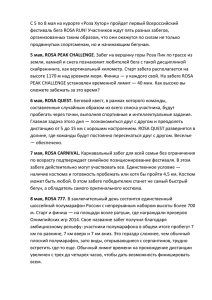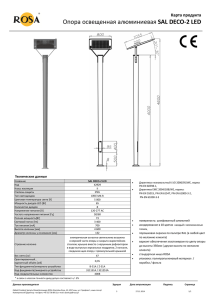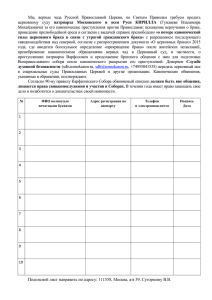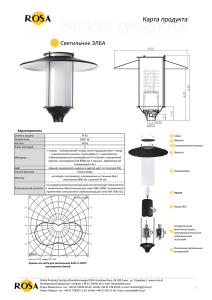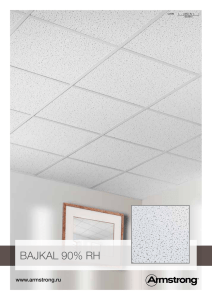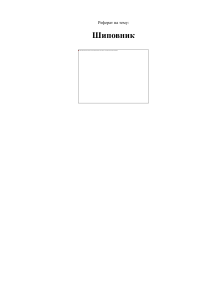Запись с помощью программы Live USB Creator
реклама
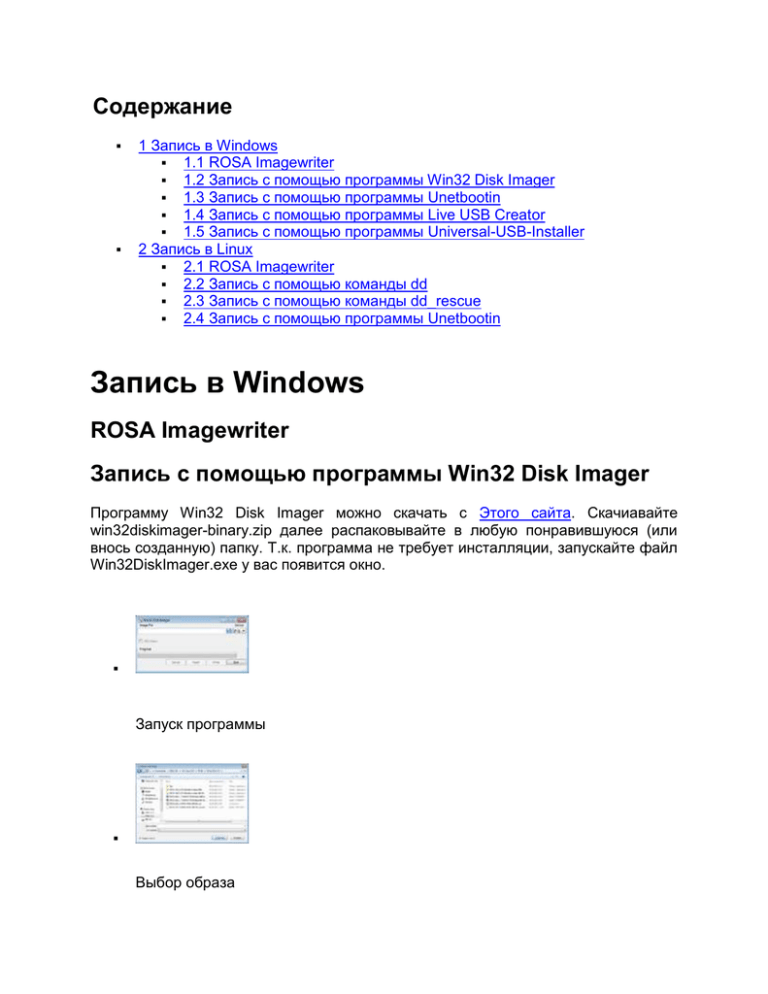
Содержание 1 Запись в Windows 1.1 ROSA Imagewriter 1.2 Запись с помощью программы Win32 Disk Imager 1.3 Запись с помощью программы Unetbootin 1.4 Запись с помощью программы Live USB Creator 1.5 Запись с помощью программы Universal-USB-Installer 2 Запись в Linux 2.1 ROSA Imagewriter 2.2 Запись с помощью команды dd 2.3 Запись с помощью команды dd_rescue 2.4 Запись с помощью программы Unetbootin Запись в Windows ROSA Imagewriter Запись с помощью программы Win32 Disk Imager Программу Win32 Disk Imager можно скачать с Этого сайта. Скачиавайте win32diskimager-binary.zip далее распаковывайте в любую понравившуюся (или внось созданную) папку. Т.к. программа не требует инсталляции, запускайте файл Win32DiskImager.exe у вас появится окно. Запуск программы Выбор образа Запись образа Предупреждение Процесс записи Source(s): Методы записи загрузочных образов ISO на USB flash Где F - это ваша флешка. Далее нажимаем на голубую иконку папки и открываем папку с нашим ISO Образом. Выбираем наш ISO образ который хотим записать. Образ выбран, нажимаем кнопку Write. Увидим предупреждение о том, что все данные на флешке будут уничтожены. Соглашаемся нажимая Yes. Пойдет процесс записи нашего ISO образа на флэшку. Как только индикатор записи достигнет конца, можно закрывать программу и вытаскивать флешку. Запись с помощью программы Unetbootin Программу Unetbootin можно скачать с Этого сайта. Т.к. программа не требует инсталляции, запускайте файл unetbootin.exe у вас появится окно. Запуск программы Запись образа Окончание записи Выбираете ISO образ, нажимаете OK и наблюдаете запись образа. По окончанию записи образа на флешку, у вас появится следующее окно, нажимаете Exit и перезагружате компьютер. Запись с помощью программы Live USB Creator Программу LinuxLive USB Creator можно скачать с Этого сайта. Запуск программы Проверка образа Запись образа Окончание записи Пункт 1. Выбираем нашу флэшку Пункт 2. Нажимаем на иконку ISO/IMG/ZIP и выбираем образ. Как только выбрали образ, программа проверит его. Пункт 3. Ничего не меняем Пункт 4. Убираем "галочки" со ВСЕХ пунктов Пункт 5. Нажимаем на "Молнию" и пойдет запись флэшки. Как только запишется образ, выдаст сообщение: "Ваш LinuxLive-USB успешно создан". После этого можно перезагружаться и пользоваться флешкой. Запись с помощью программы Universal-USBInstaller Запись в Linux ROSA Imagewriter Основным рекомендуемым инструментов для записи образов ROSA является программа ROSA Imagewriter, автором которой является Константин Власов, один из разработчиков дистрибутива. На сегодняшний день программу можно найти в репозитории main как для версии Фреш, так и для Марафона. Ссылка для версии Фреш: http://abf-downloads.rosalinux.ru/rosa2012.1/repository/i586/main/updates/rosaimagewriter-2.3-2-rosa2012.1.i586.rpm http://abf-downloads.rosalinux.ru/rosa2012.1/repository/x86_64/main/updates/rosaimagewriter-2.3-2-rosa2012.1.x86_64.rpm Запись с помощью команды dd В консоли набираем следующее: dd if=ROSA.2012.EE.i586.iso of=/dev/sdb bs=1M if = и далее путь до файла образа off = где /dev/sdb это ваша флешка. НЕ ставим никакие цифры после sdb!!! bs=1M - записывать на флэшку блоками по 1Мбайту Запись с помощью команды dd_rescue Устанавливаем программу из репозитория: urpmi dd_rescue В консоли набираем следующее: dd_rescue -A ROSA.2012.EE.i586.iso /dev/sdb первый параметр = путь до файла образа второй параметр = где /dev/sdb это ваша флешка. НЕ ставим никакие цифры после sdb!!! Вывод в процессе записи будет такой: Вывод после записи будет такой: Запись с помощью программы Unetbootin